Roblox on fantastinen verkkoalusta, jossa voit nauttia lukuisista muiden kehittäjien suunnittelemista minipeleistä samalla kun rakennat omia virtuaalimaailmojasi. Monet pelaajat valittavat kuitenkin, että Roblox kaatuu jatkuvasti PC:llä ja sitä ei kirjaimellisesti voida pelata. Jos sama ongelma vaivaa sinua, älä turhaudu, sillä voit korjata sen melko helposti.
Korjauksia kokeiltavaksi:
Olemme koonneet luettelon korjauksista, jotka auttoivat muita käyttäjiä pysäyttämään Roblox-kaatumisen. Et voi kokeilla niitä kaikkia; jatka vain alaspäin, kunnes löydät sen, joka tekee tempun.
- pelin kaatuminen
Korjaus 1 – Päivitä näytönohjain
Roblox-kaatumis voi tarkoittaa, että käytät vanhentunutta tai vioittunutta näytönohjainta. Varmistaaksesi sujuvan pelikokemuksen aina, sinun tulee asentaa uusin näytönohjain. Ohjainpäivitys ei ainoastaan korjaa bugista pelattavuuttasi, vaan myös parantaa visuaalista suorituskykyä.
Voit päivittää näytönohjaimen ohjaimen kahdella tavalla: käsin tai automaattisesti .
Vaihtoehto 1 – Lataa ja asenna ohjain manuaalisesti
Grafiikkakorttien valmistajat julkaisevat jatkuvasti uusia ohjaimia. Voit viettää aikaa oikean etsimiseen ja asentamiseen manuaalisesti.
yksi) Lataa oikea käyttöjärjestelmääsi vastaava näytönohjain valmistajan verkkosivuilta:
kaksi) Kaksoisnapsauta ladattua tiedostoa ja asenna ohjain noudattamalla näytön ohjeita.
Vaihtoehto 2 – Päivitä näytönohjain automaattisesti
Jos sinulla ei ole aikaa, kärsivällisyyttä tai tietokonetaitoja päivittää näytönohjainta manuaalisesti, voit tehdä sen automaattisesti Kuljettaja helppo .
Driver Easy tunnistaa järjestelmäsi automaattisesti ja löytää sille oikeat ohjaimet. Sinun ei tarvitse tietää tarkalleen, mikä järjestelmä tietokoneessasi on käytössä, sinun ei tarvitse ottaa riskiä väärän ohjaimen lataamisesta ja asentamisesta, eikä sinun tarvitse huolehtia virheestä asennuksessa.
Voit päivittää ajurit automaattisesti jommallakummalla VAPAA tai Pro versio Driver Easysta. Mutta kanssa Pro versio se kestää vain 2 napsautusta:
yksi) ladata ja asenna Driver Easy.
kaksi) Suorita Driver Easy ja napsauta Skannaa nyt -painiketta. Driver Easy tarkistaa sitten tietokoneesi ja havaitsee ongelmalliset ohjaimet.

3) Klikkaa Päivittää -painiketta merkityn grafiikkaohjaimen vieressä ladataksesi automaattisesti oikean version kyseisestä ohjaimesta. Voit sitten asentaa sen manuaalisesti (voit tehdä tämän ILMAISELLE versiolla).
Tai napsauta Päivitä kaikki ladataksesi ja asentaaksesi automaattisesti oikean version kaikki järjestelmästäsi puuttuvat tai vanhentuneet ohjaimet. (Tämä vaatii Pro versio joka sisältää täyden tuen ja 30 päivän rahat takaisin -takuun. Sinua pyydetään päivittämään, kun napsautat Päivitä kaikki .)
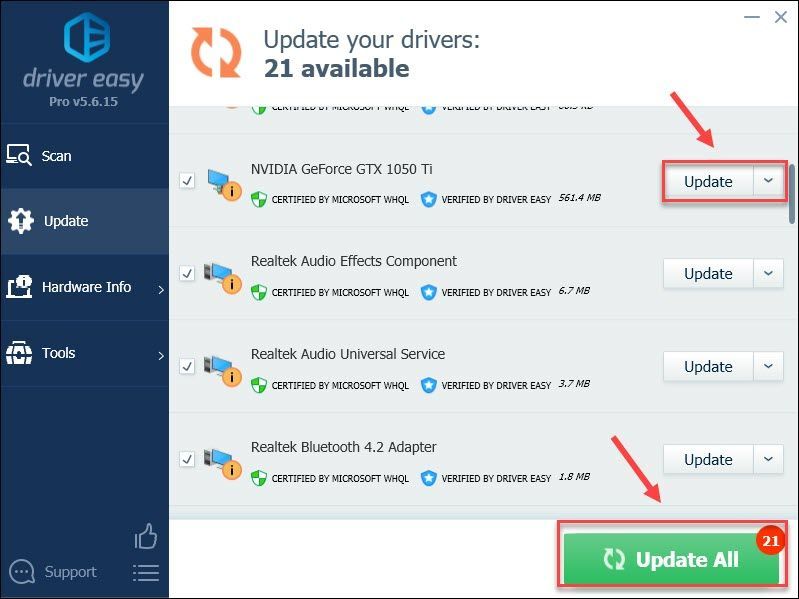
Voit tehdä sen ilmaiseksi, jos haluat, mutta se on osittain manuaalinen.
Driver Easyn Pro-versio mukana tulee täysi tekninen tuki.Jos tarvitset apua, ota yhteyttä Driver Easyn tukitiimi klo support@drivereasy.com .
Ohjainpäivityksen pitäisi ratkaista kaatumisongelma ja parantaa myös pelien suorituskykyä huomattavasti. Mutta jos tämä menetelmä ei toimi, siirry korjaukseen 2.
Korjaus 2 – Sulje tarpeettomat taustaohjelmat
Roblox ei ehkä toimi kunnolla, jos taustaprosessia on liikaa eikä järjestelmäresursseja ole tarpeeksi. Joten ennen pelaamista sinun pitäisi vain sulkea tarpeettomat taustaohjelmat.
yksi) Napsauta hiiren kakkospainikkeella mitä tahansa tyhjää kohtaa tehtäväpalkissa ja napsauta Tehtävienhallinta .
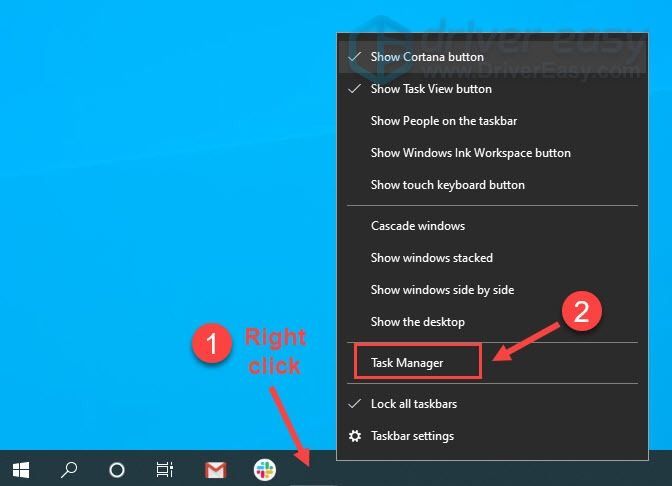
kaksi) Napsauta hiiren kakkospainikkeella jokaista resurssien keräämissovellusta ja napsauta sitten Lopeta tehtävä sulkea ne yksitellen.
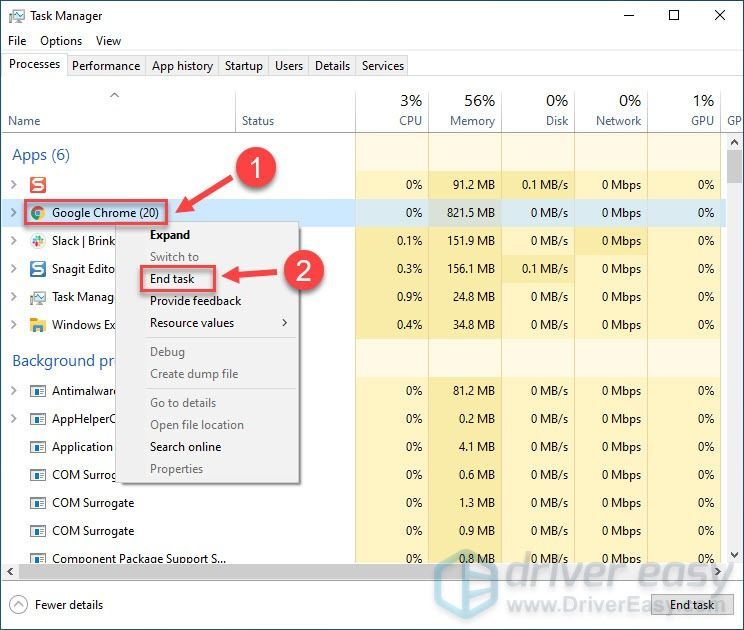 Älä lopeta ohjelmia, joita et tunne, sillä ne voivat olla kriittisiä tietokoneesi toiminnalle.
Älä lopeta ohjelmia, joita et tunne, sillä ne voivat olla kriittisiä tietokoneesi toiminnalle. Käynnistä Roblox uudelleen ja tarkista, onko kaatumisongelma ratkaistu. Jos ei, alla on kolme muuta menetelmää.
Korjaus 3 – Poista virustorjunta väliaikaisesti käytöstä
Virustorjuntaohjelmisto pyrkii estämään tietokoneesi mahdollisilta uhilta, mutta joskus se on liian suojaava ja estää vahingossa sovelluksesi, kuten Roblox. Sinä pystyt poista virustorjunta väliaikaisesti käytöstä selvittääkseen, onko se syyllinen.
Ole erityisen varovainen sen suhteen, millä sivustoilla vierailet, mitä sähköposteja avaat ja mitä tiedostoja lataat, kun virustorjunta on poistettu käytöstä.Jos Roblox lopettaa kaatumisen sen jälkeen, kun olet sammuttanut virustorjunnan, sinun on tehtävä se sallittujen luetteloon Robloxiin liittyvät tiedostot jotta voit pelata sitä tarkoitetulla tavalla. Tämä prosessi vaihtelee eri virustorjuntaohjelmien mukaan. Jos et tiedä, miten tämä tehdään, katso lisäohjeita virustorjuntadokumentaatiosta.
Jos Roblox kaatuu edelleen ilman virustorjuntaa, se tarkoittaa, että virustorjuntasovellukset eivät ole syyllisiä, ja voit jatkaa seuraavan korjauksen kanssa.
Korjaus 4 – Muuta grafiikan laatua
Vähätehoisen tietokoneen voi olla vaikea selviytyä ylivertaisista grafiikkatasoista. Joten jos grafiikan laatu on asetettu liian korkeaksi, Roblox todennäköisesti kaatuu. Tässä tapauksessa sinun tulee säätää asetuksia asianmukaisesti, ja näin:
yksi) Avaa Roblox. Napsauta sitten valikkokuvake vasemmassa yläkulmassa.

kaksi) Valitse asetukset -välilehti. Aseta sitten Grafiikkatila to Käsikirja .
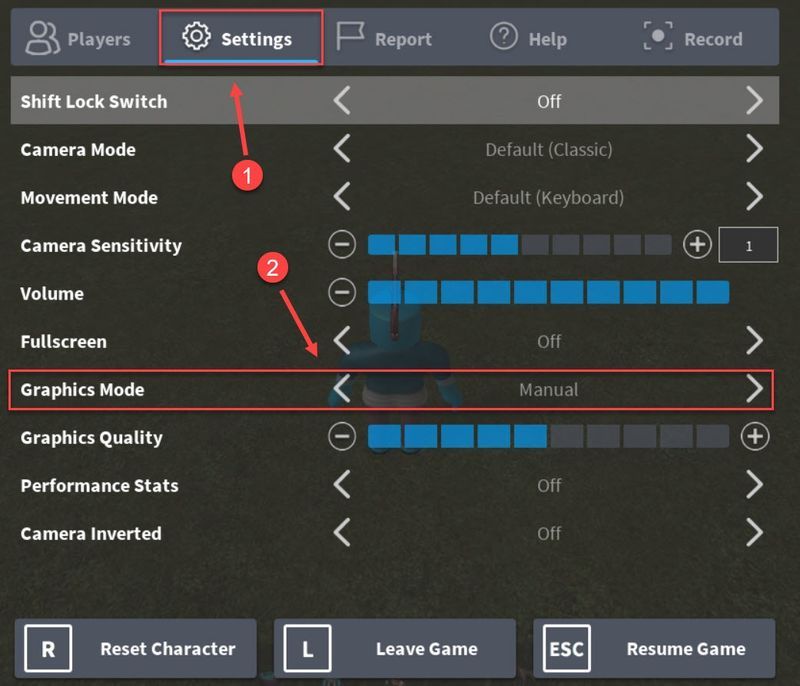
3) Vedä vieressä olevaa liukusäädintä Grafiikan laatu vasemmalle.
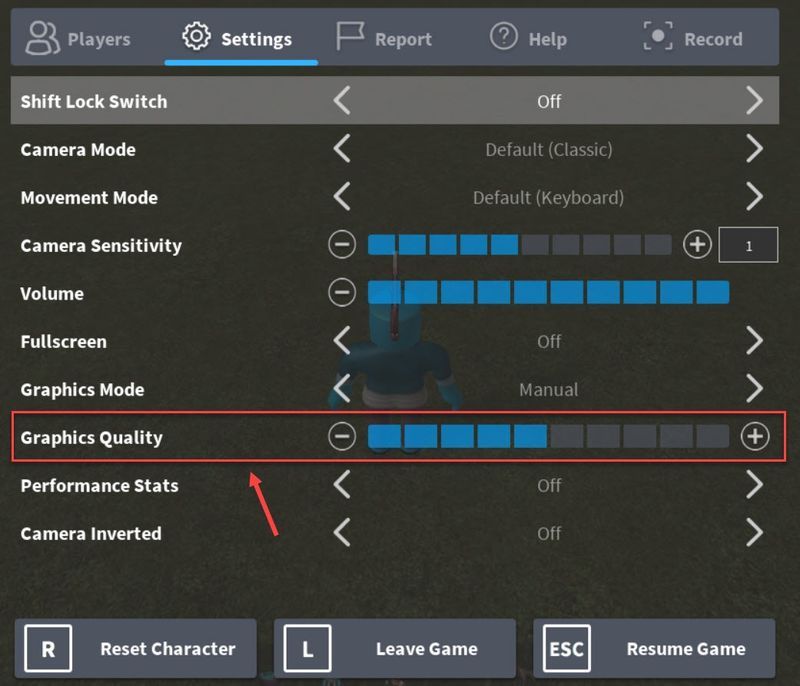
Kun olet alentanut grafiikan laatua, pelin nopeuden pitäisi parantua merkittävästi eikä kaatumisia. Mutta jos ongelma jatkuu, kokeile seuraavaa korjausta alla.
Korjaus 5 – Tarkista vaurioituneiden järjestelmätiedostojen varalta
Puuttuvat tai vioittuneet järjestelmätiedostot voivat johtaa erilaisiin PC-ongelmiin, mukaan lukien Roblox-kaatumis. Saatat tarvita ammattimaisen PC-korjaustyökalun tarkistaaksesi, onko järjestelmäsi vaurioitunut, ja palauttaaksesi sen huippusuorituskyvyn.
Reimage on Windowsin korjausratkaisu, jossa on useita tehokkaita toimintoja. Se ei käsittele vain laitteistoon liittyviä ongelmia, vaan myös havaitsee tietoturvauhat, kuten virukset tai haittaohjelmat, ja parantaa tietokoneesi vakautta. Mikä tärkeintä, se ei vahingoita mukautettuja asetuksiasi ja tietojasi.
yksi) ladata ja asenna Reimage.
kaksi) Avaa Reimage ja napsauta Joo suorittaaksesi tietokoneesi ilmaisen skannauksen.
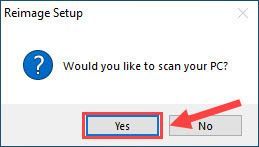
3) Reimage skannaa tietokoneesi perusteellisesti. Tämä saattaa kestää muutaman minuutin.
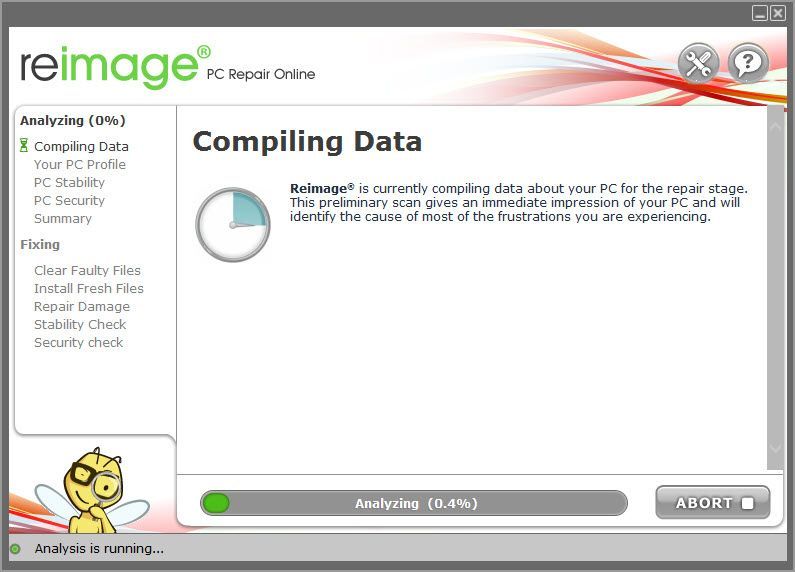
4) Kun olet valmis, näet yksityiskohtaisen raportin kaikista tietokoneesi ongelmista. Korjaa ne automaattisesti napsauttamalla ALOITA KORJAUS . Tämä edellyttää täysversion ostamista. Ja sillä on myös 60 päivän rahat takaisin -takuu, joten voit palauttaa rahat milloin tahansa, jos Reimage ei ratkaise ongelmaa.
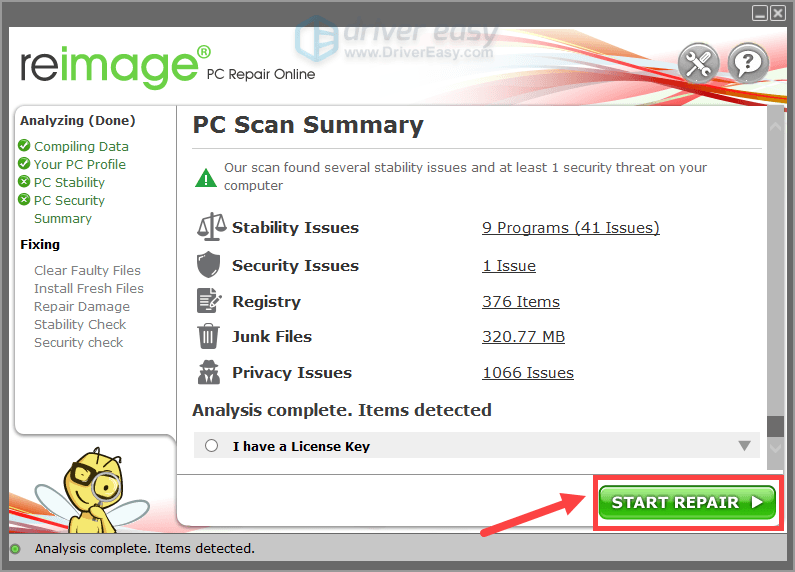
Testaa peliä uudelleen. Jos kaatumiset eivät katoa, kokeile viimeistä korjausta.
Korjaus 6 – Asenna Roblox uudelleen
Yllä olevat menetelmät voivat ratkaista Roblox-kaatumisongelman, mutta jos eivät, yritä asentaa Roblox uudelleen viimeisenä keinona. Poista Roblox kokonaan tietokoneeltasi ja suorita uusi uudelleenasennus noudattamalla alla olevia ohjeita huolellisesti.
yksi) Paina näppäimistöltäsi Windows-logoavain ja R samaan aikaan käynnistääksesi Suorita-ruudun. Kirjoita sitten appwiz.cpl ja napsauta OK .
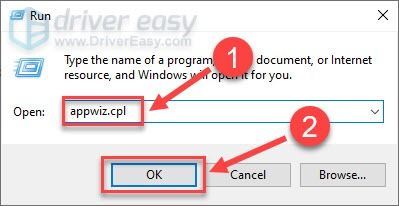
kaksi) Napsauta Roblox-sovellusta ja napsauta Poista asennus .
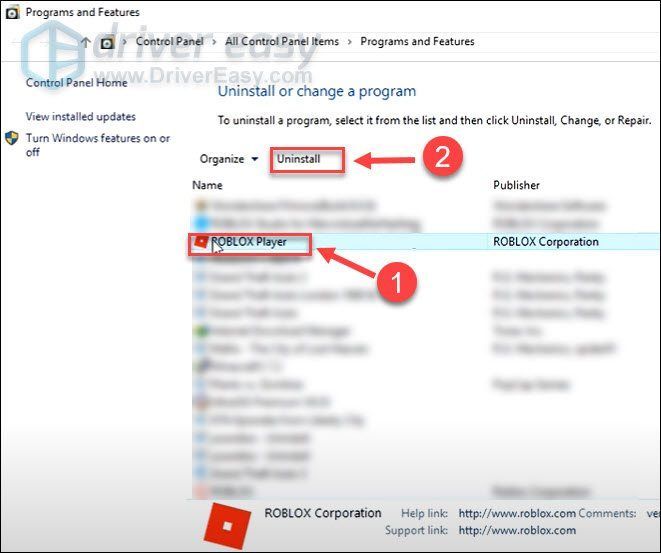
3) Paina näppäimistöltäsi Windows-logoavain ja JA samalla avata File Explorer.
4) Navigoida johonkin C:Users(Windows-käyttäjänimesi)AppDataLocal . Napsauta sitten Roblox-kansio ja paina Poista avain näppäimistölläsi.
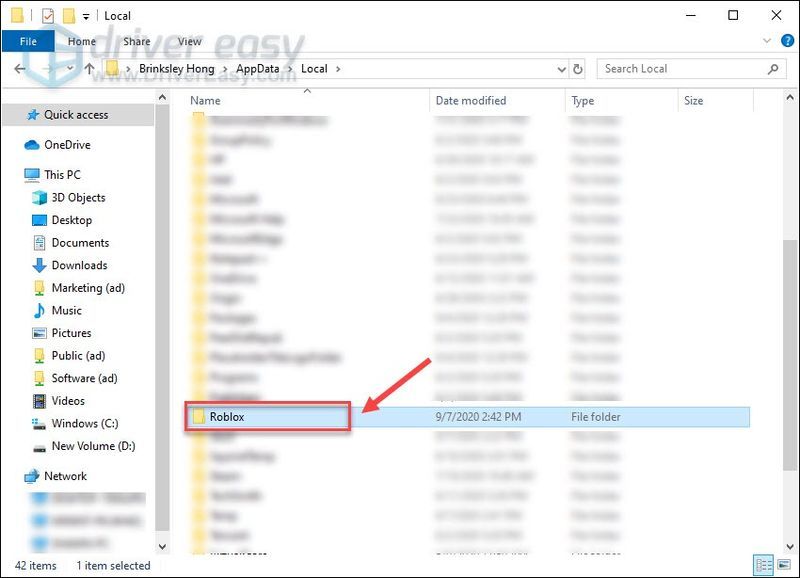
5) ladata Roblox Microsoft Storesta ja asenna peli uudelleen.
Liity mihin tahansa Roblox-peleihin nähdäksesi, toimivatko ne nyt paljon sujuvammin.
Olemme iloisia, jos ratkaisit Roblox-kaatumisongelman jollakin luetelluista korjauksista. Jos sinulla on lisäkysymyksiä tai ehdotuksia, älä epäröi jättää meille kommentti alle.


![[Ratkaistu] dxgkrnl.sys Blue Screen of Death Windowsissa](https://letmeknow.ch/img/knowledge-base/09/dxgkrnl-sys-blue-screen-death-windows.jpg)



